Как сделать прозрачный фон в Фотошопе для начинающих
Обработка фотографий — навык, который может пригодиться каждому: и тем, кто увлекается творчеством, и тем, кому это необходимо для рабочих целей. Например, вам может понадобиться использовать какое-либо изображение в презентации, но разместить его с имеющимся фоном нельзя. В этом случае вы можете изменить фон или сделать его прозрачным. В этой статье мы расскажем о том, как легко сделать прозрачный фон в фотошопе или заменить его на другой.
Простой фотошоп для новичков
Photoshop — многофункциональная программа, предназначенная для профессионалов. На её изучение могут уйти многие недели, а то и месяцы. Мы же предлагаем вам простой инструмент для обработки фотографий, с которым с легкостью справятся даже новички. Скачать фотошоп на русском вы можете бесплатно, на сайте программы.
1. Установка
После того, как вы скачали программу, запустите загруженный файл. Выберите язык интерфейса (русский или английский), и начните установку программы — это займёт не более пары минут. Установив Фотошоп на русском, запустите программу.
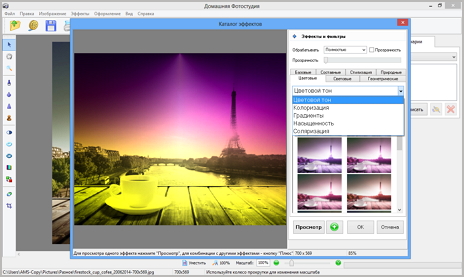
2. Откройте
Наверняка, вы уже заметили, что программа предлагает вам 15-дневную пробную версию — это значит, что на протяжении 2-х недель вы сможете пользоваться ей абсолютно бесплатно.
Запустив программу, нажмите “Открыть фотографию” и выберите изображение, которое вы хотели бы отредактировать.
3. Замените
Итак, вы открыли изображение. Давайте разберёмся, как сделать прозрачный фон в фотошопе. Для этого в меню нажмите “Эффекты” и выберите инструмент “Замена фона”.
В открывшемся окне вы можете выделить объект, который вы хотели бы оставить на изображении — фон вокруг него будет заменён. Используя меню “Выбор фона”, вы можете указать, что вы хотели бы сделать с фоновым изображением:
- удалить его;
- "закрасить" выбранным цветом;
- наложить градиент;
- заменить его своим изображением.
Если вы хотите узнать ещё больше о том, как быстро поменять фон в фотошопе, нажмите кнопку “Посмотреть видеоурок” — мы подготовили для вас подробную инструкцию, в которой рассказывается обо всех возможностях этого инструмента.
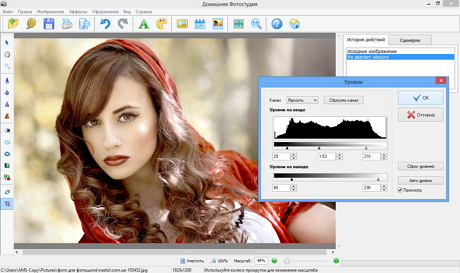
4. Сохраните
Теперь, когда вы заменили фон изображения на нужный вам, нажмите “применить”. Не забудьте сохранить получившееся изображение — для этого в меню нажмите “Файл”, “Сохранить”, и укажите папку, в которой будет сохранена ваша работа.
Теперь вы знаете, как сделать фон в фотошопе таким, как нужно вам! Не останавливайтесь на достигнутом — программа “Фотошоп на русском” предлагает множество эффективных, простых в использовании инструментов для обработки фотографий.



